—
In questo articolo su”TNGD”, scriverò su come aggiungere testo ai video di TikTok. TikTok è una popolare app di social media che molte persone usano per creare e condividere brevi video. L’app è utilizzata da milioni di utenti in tutto il mondo e ogni giorno vengono pubblicati milioni di video. E una delle fantastiche funzionalità di TikTok è che puoi aggiungere testo ai tuoi video.
I nuovi utenti devono imparare come aggiungere testo ai video di TikTok. Per ottenere il massimo da TikTok, è importante imparare a utilizzare tutte le sue funzionalità, inclusa l’aggiunta di testo ai tuoi video. In questo modo, puoi migliorare la qualità dei tuoi contenuti e attirare più spettatori e follower.
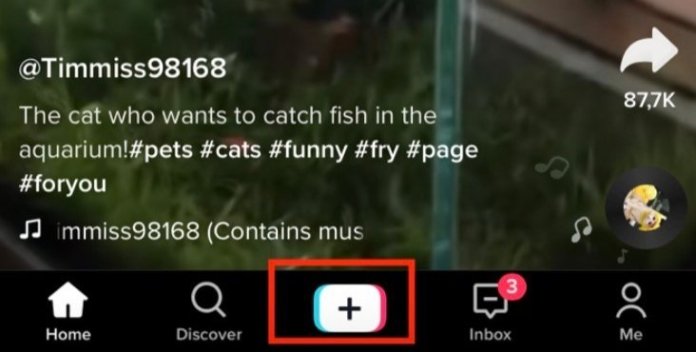
Imparare ad aggiungere testo ai video di TikTok è un’abilità utile che può aiutarti ad avere più successo su TikTok. L’aggiunta di testo ai tuoi video TikTok può avere molti vantaggi. Non solo può rendere i tuoi contenuti più interessanti, ma può anche aiutarti a ottenere più visualizzazioni e follower.
Passaggi su come aggiungere testo ai video di TikTok
Molti utenti di TikTok stanno iniziando utilizzare il testo nei loro video perché è un ottimo modo per far risaltare i loro contenuti e attirare più attenzione. Di seguito sono riportati i passaggi su come aggiungere testo ai video di TikTok.
1. Presenta o crea un video
—
Per procedere, il primo passo sarebbe avere un video con cui lavorare. Se per qualsiasi motivo non ne hai uno, puoi facilmente crearne uno nuovo toccando l’icona “+”, che ti porterà a un’interfaccia di registrazione video.
2. Personalizza il video
Sei responsabile della durata del tuo video. Successivamente, puoi anche aggiungere filtri per migliorarne la qualità visiva. Per registrare il video, tieni semplicemente premuto il pulsante rosso fino al termine della registrazione.
Una volta registrato il video, puoi visualizzarne l’anteprima e apportare le modifiche necessarie prima di procedere con il passaggio successivo. Se sei soddisfatto del risultato, tocca semplicemente il segno di spunta rosso per passare alla fase successiva del processo.
—
3. Individua l’icona di testo
Dopo aver acquisito il nuovo video, dovresti individuare l’icona di testo situata nell’angolo in basso a sinistra dello schermo. Questa particolare icona può essere identificata dal simbolo “Aa” visualizzato su di essa. Una volta individuato, procedi a toccarlo. Questa azione ti consentirà di inserire del testo nel tuo video.
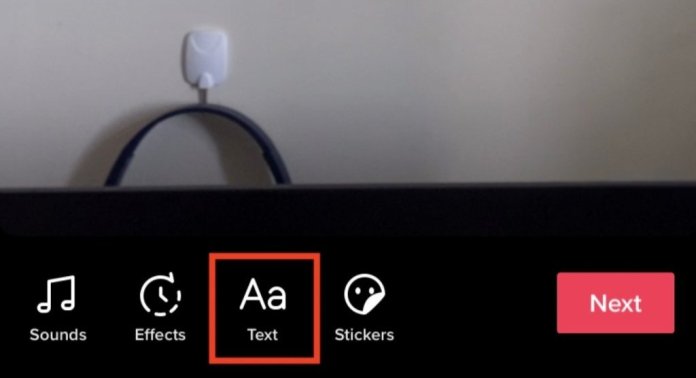
4. Digita il tuo testo
Man mano che inserisci il testo nello spazio designato, saranno disponibili varie opzioni di personalizzazione. Queste opzioni includono la possibilità di aggiungere evidenziazioni al testo, modificare lo stile del carattere, regolare il colore del testo e modificare l’allineamento del testo.
—
Se lo desideri desideri rimuovere qualsiasi testo che hai aggiunto a un video, puoi farlo facilmente seguendo questi passaggi. Innanzitutto, individua il testo che desideri eliminare e fai clic su di esso. Quindi, cerca l’icona X sulla tastiera. Tocca l’icona X per eliminare il testo selezionato.
Una volta eliminato il testo, puoi procedere alla fine della modifica premendo il pulsante “Fine”. Questo pulsante si trova solitamente nell’angolo in alto a destra dello schermo. Completando questi passaggi, avrai rimosso correttamente il testo indesiderato e aggiunto il testo al tuo video.
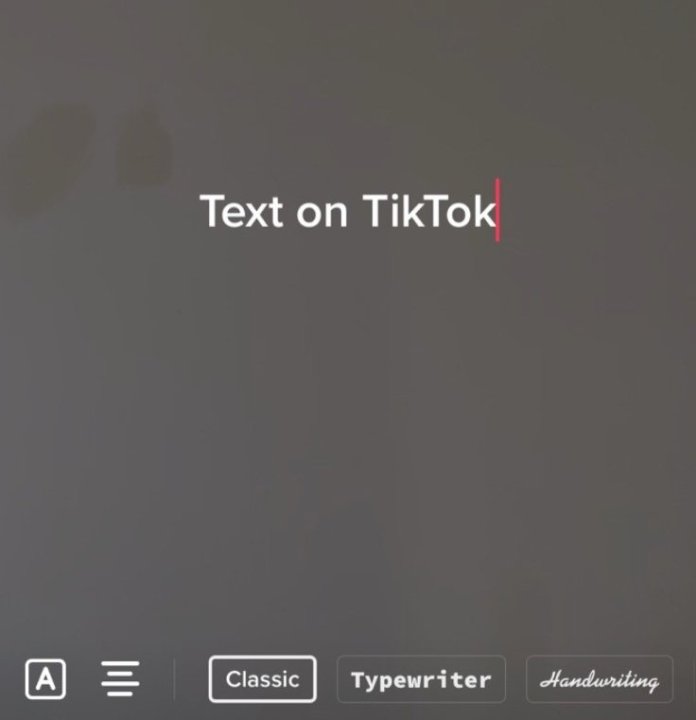
5. Regola la posizione del testo
Dopo aver aggiunto correttamente il testo al video, sarai in grado di regolare la posizione del testo. Per farlo, tocca il testo di cui vuoi regolare la posizione. Quindi, tenendo il dito sul testo, trascinalo nella posizione desiderata sul video. Rilascia il dito dallo schermo una volta che il testo si trova nella posizione desiderata.
6. Imposta durata/tempo del testo
Per modificare il tempo del testo, puoi scegliere l’opzione “Imposta durata”. Ciò ti consentirà di selezionare un’ora di inizio e un’ora di fine specifiche per la visualizzazione e la scomparsa del testo. Dopo aver selezionato l’ora di inizio e di fine, puoi visualizzare in anteprima le modifiche apportate toccando il pulsante di riproduzione situato sopra la barra di modifica.
Se non sei soddisfatto dei tempi, puoi regolare l’inizio e la fine volte di conseguenza. Una volta che sei soddisfatto della tempistica del testo, puoi toccare il segno di spunta o il simbolo di spunta situato nell’angolo in basso a destra dello schermo per salvare le modifiche.
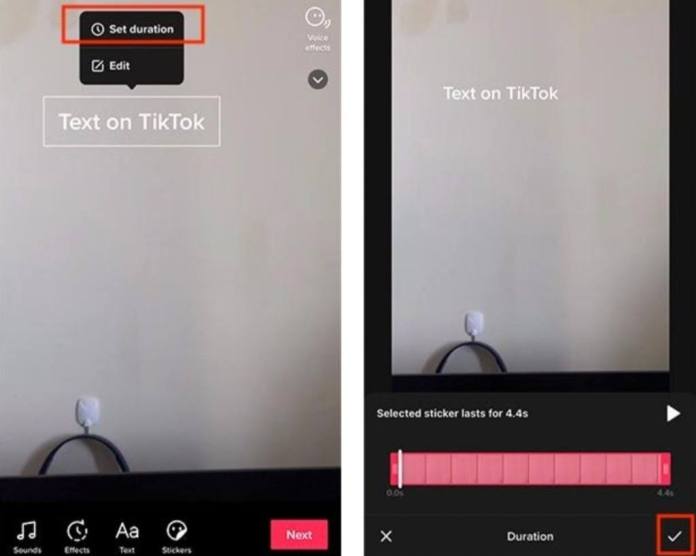
7. Per aggiungere più testo…
Man mano che diventi più abile nell’uso di TikTok, potresti voler migliorare i tuoi contenuti aggiungendo testo a vari intervalli e tempi diversi. Che tu stia condividendo una breve storia o un tutorial, sapere come includere più testi può rivelarsi utile.
Quindi, dopo aver terminato con il tuo primo testo, per aggiungere altro testo, tocca il simbolo Testo”Aa”Ancora. Digita il testo e fai clic su”Fine”. Successivamente, puoi regolare la posizione del testo e anche impostare la durata del testo. E puoi farlo più e più volte quanto desideri.
8. Pubblica video
Quando hai finito con tutto il testo, seleziona “Avanti” per procedere al passaggio successivo, che prevede l’inclusione di una descrizione del video e dettagli aggiuntivi, quindi fai clic su “Post.”
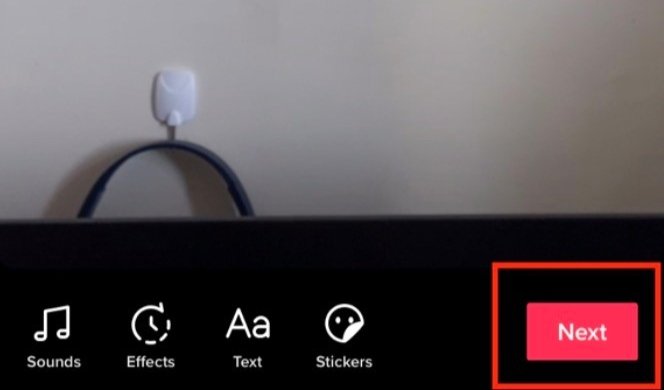
Conclusione
Se vuoi avere successo su TikTok, è importante imparare come aggiungere testo a Video TikTok. Questo può aiutarti a migliorare la qualità dei tuoi contenuti e attirare più spettatori e follower. Con milioni di video pubblicati su TikTok ogni giorno, l’utilizzo del testo nei tuoi video può aiutarti a farli risaltare e farti notare.
Articoli correlati
—